Dieser Artikel beschreibt das Vorgehen, um für den aktuellen Monat eine Gehaltsabrechnung zu erstellen.
Die erfassten Daten müssen plausibel und fehlerfrei sein. Hierzu gibt es im Programm "LobuOnline" eine Kontrollfunktion. Diese prüft Ihre Eingaben auf Plausibilität und zeigt Ihnen ggf. Fehler und/oder Hinweise an. Erst bei einer fehlerfreien Abrechnung können Sie den jeweiligen Abrechnungsmonat abschließen.
Die für die Lohnabrechnung des jeweiligen Monats erfassten Daten werden im a.b.s. Rechenzentrum ausgewertet, Meldungen an die verschiedenen Institute erstellt und übertragen und die Auswertungslisten für Sie als Kunde elektronisch in unserem absPortal zur Verfügung gestellt.
Um die Abrechnungsdaten für den betreffenden Monat bei a.b.s. auswerten zu lassen, ist die entsprechende Abrechnungsdatei an das Rechenzentrum zu versenden.
1. Aktivieren Sie im Hauptmenü "Extras" die Kontrollfunktion "Kontrolle (gesamte Abrechnung)".
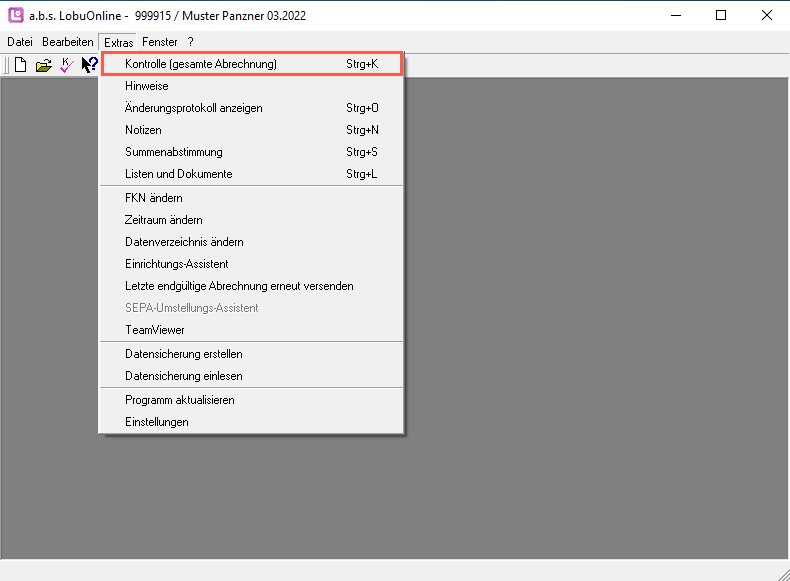
2. Prüfen Sie, ob Ihre Abrechnungsdaten Fehler oder Hinweise enthalten. Stellen Sie sicher, dass sämtliche Fehler und Hinweise überprüft und ggf. korrigiert werden. Erst bei einer fehlerfreien Abrechnung werden die folgenden Schritte vom Programm freigegeben.
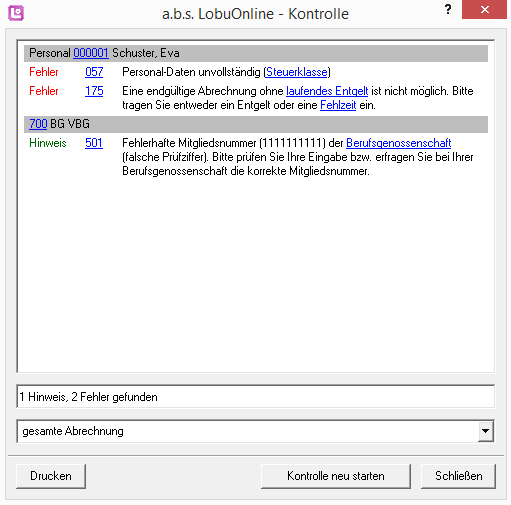
3. Wählen Sie für den Versand der Daten im Hauptmenü "Datei" das Untermenü "Abrechnung erstellen" aus. Es öffnet sich ein neues Fenster.
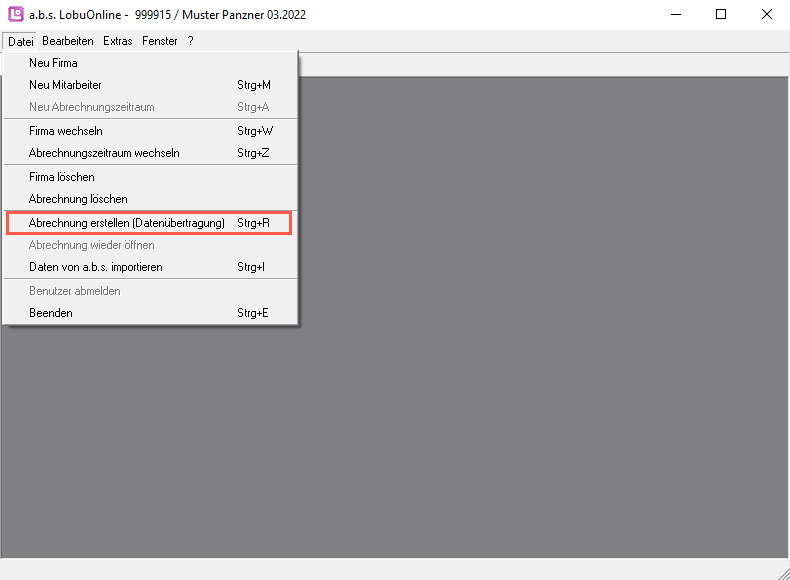
4. Im neuen Fenster wird Ihnen auf der linken Seite nochmals die aus Punkt 2 bekannte Abrechnungskontrolle angezeigt. Fehler müssen korrigiert werden, Hinweise können Sie zunächst durch Setzen des Häkchens "Hinweise ignorieren" übergehen. Sie sollten diese aber dennoch schnellstmöglich bearbeiten, um sicherzustellen, dass z.B. alle Meldungen korrekt erstellt und übertragen werden können.
Auf der rechten Seite werden Ihnen folgende Optionen zur Auswahl gegeben:
Vorläufige Abrechnung: Diese Abrechnungsoption erlaubt es Ihnen, nach Erfassung von neuen Lohndaten bzw. Änderungen eine Testabrechnung auszuführen und nach Verarbeitung in Ihrem absPortal einzusehen. Eine vorläufige Abrechnung können Sie beliebig oft durchführen. Meldungen (z.B. ans Finanzamt und an die Krankenkassen) werden in dieser Variante noch nicht erstellt und auch nicht übertragen.
Das Häkchen "für Kassenvorlauf nutzen" gibt Ihnen die Möglichkeit, die Daten der vorläufigen Abrechnung in die Beitragsschätzung einfließen zu lassen. Diese werden dann gegenüber den Vormonatswerten priorisiert. Voraussetzung hierfür ist allerdings, dass die Leistung "Kassenvorlauf bzw. Beitragsschätzung" für Ihre Firmenkundennummer (FKN) gebucht wurde.
Wichtig: Eine vorläufige Abrechnung ersetzt niemals die endgültige Abrechnung; diese muss in jedem Fall durchgeführt werden, um den Monat abzuschließen.
Endgültige Abrechnung: Diese Abrechnungsoption bedeutet die endgültige Übermittlung und Auswertung des Abrechnungslaufes. Der Abrechnungsmonat wird abgeschlossen und Sie können, nachdem Sie die LO-Importdatei aus dem absPortal geladen und in LobuOnline eingelesen haben, einen neuen Abrechnungsmonat öffnen.
Entscheiden Sie sich für eine der beiden Optionen und geben Sie anschließend noch Ihre E-Mail-Adresse für Fehlermeldungen ein.
5. Klicken Sie danach auf die Schaltfläche "Auswerten".
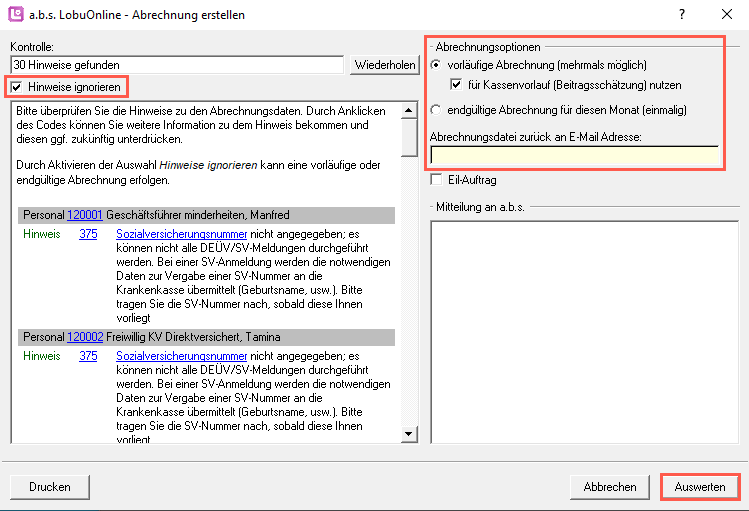
6. Nachdem die Abrechnungsdaten an unser Rechenzentrum übertragen wurden, erhalten Sie binnen kurzer Zeit die ausgewerteten Daten in Form von Auswertungslisten und einer Importdatei in Ihr absPortal geladen.
7. Wenn Sie uns bereits eine vorläufige Abrechnung übermittelt haben und feststellen, dass Sie noch Änderungen vornehmen möchten, wählen Sie in diesem Fall im Hauptmenü "Datei" das Untermenü "Abrechnung wieder öffnen" aus, um den Abrechnungszeitraum wieder zur Bearbeitung freizugeben. Nun können Sie ggf. noch Änderungen eingeben und uns dann, wie unter Punkt 3. beschrieben, entweder erneut eine vorläufige oder eine endgültige Datei zusenden.
Sollten Sie binnen 30 Minuten keine Abrechnungsdatei in Ihrem absPortal einsehen können, kontaktieren Sie bitte unser Service-Team in München unter 089 - 22 33 22 oder in Chemnitz unter 0371 - 690 77 77.
weiter gehts mit Schritt 7: Einlesen der Abrechnungsdatei in LobuOnline